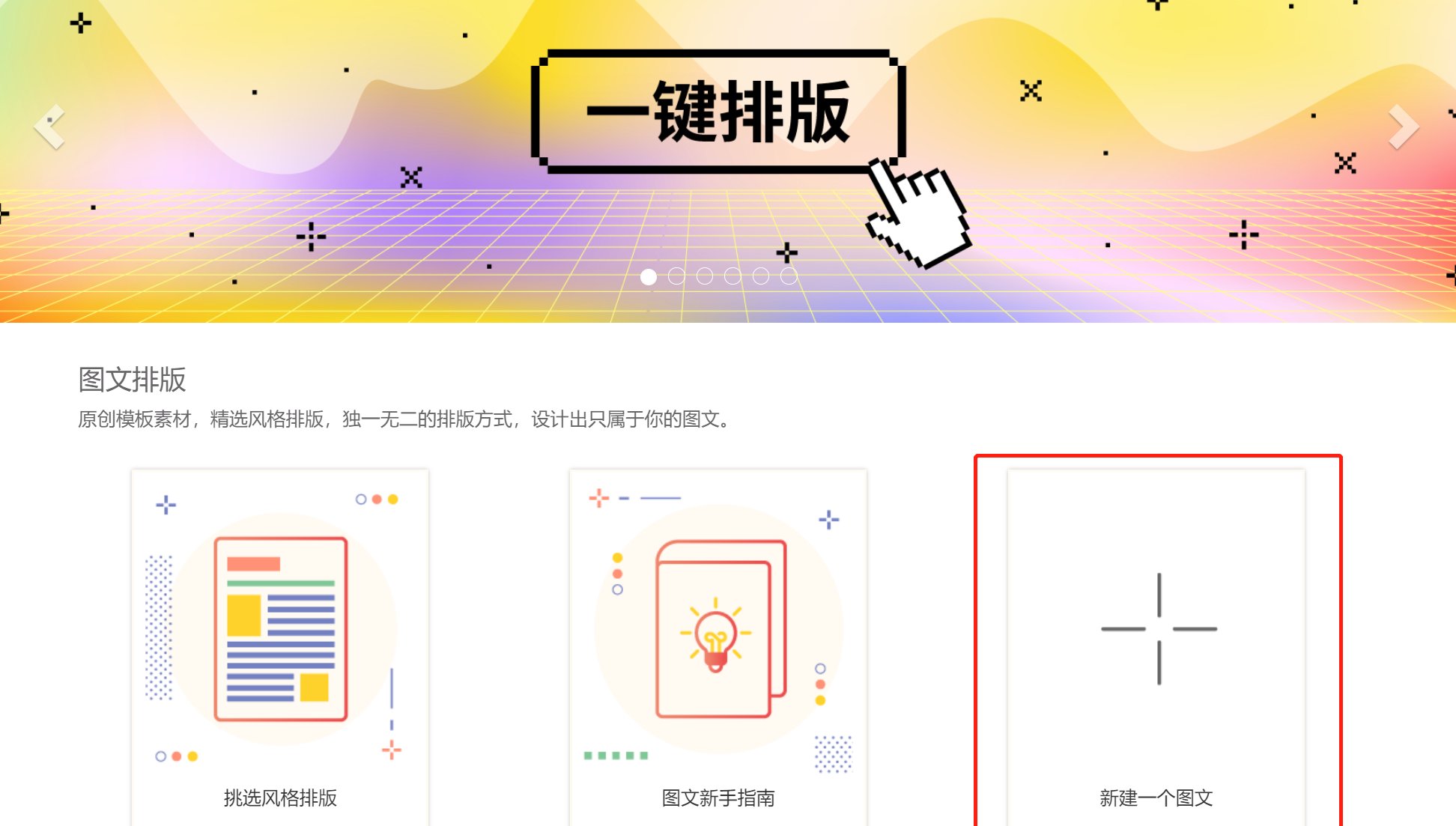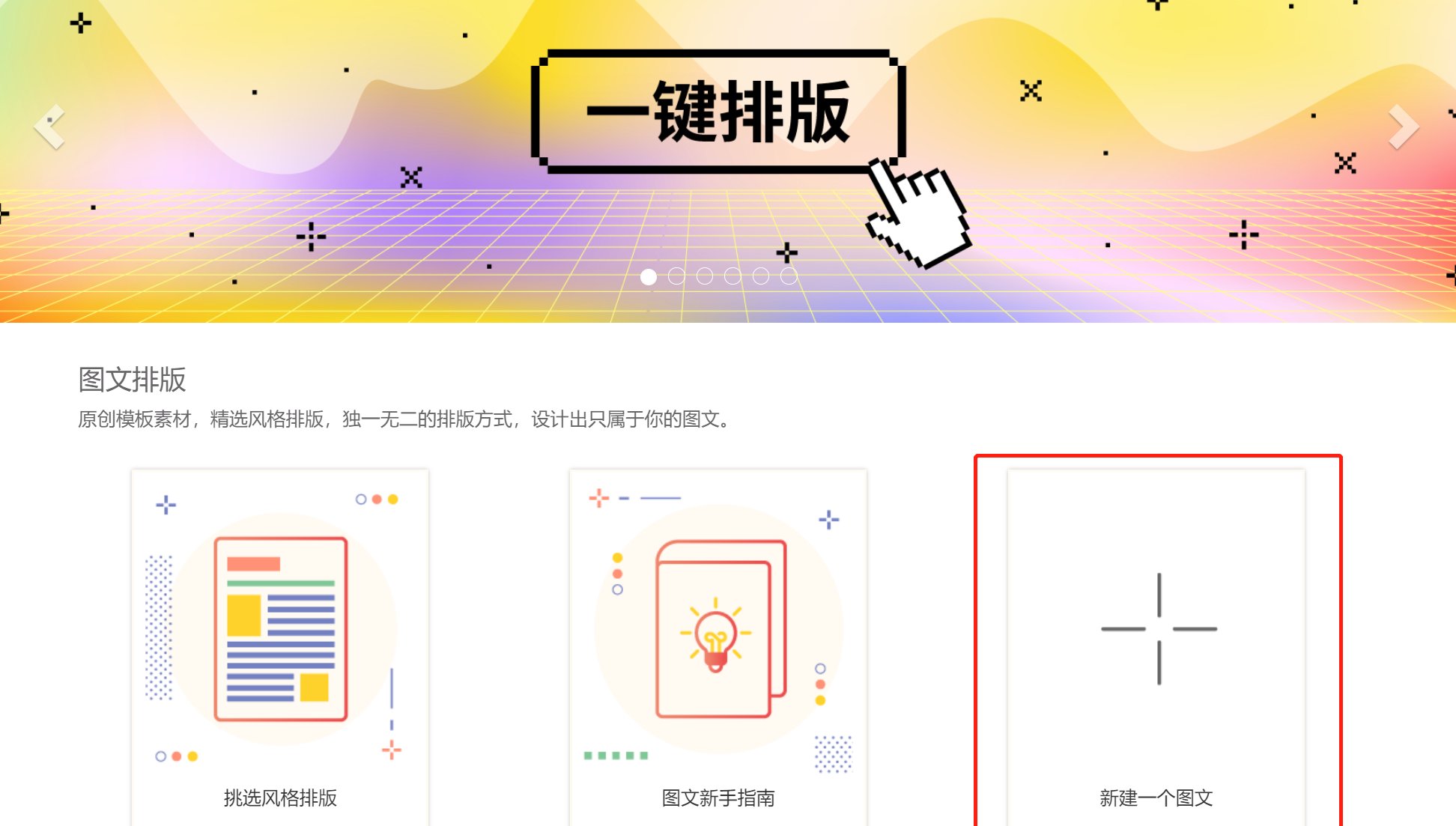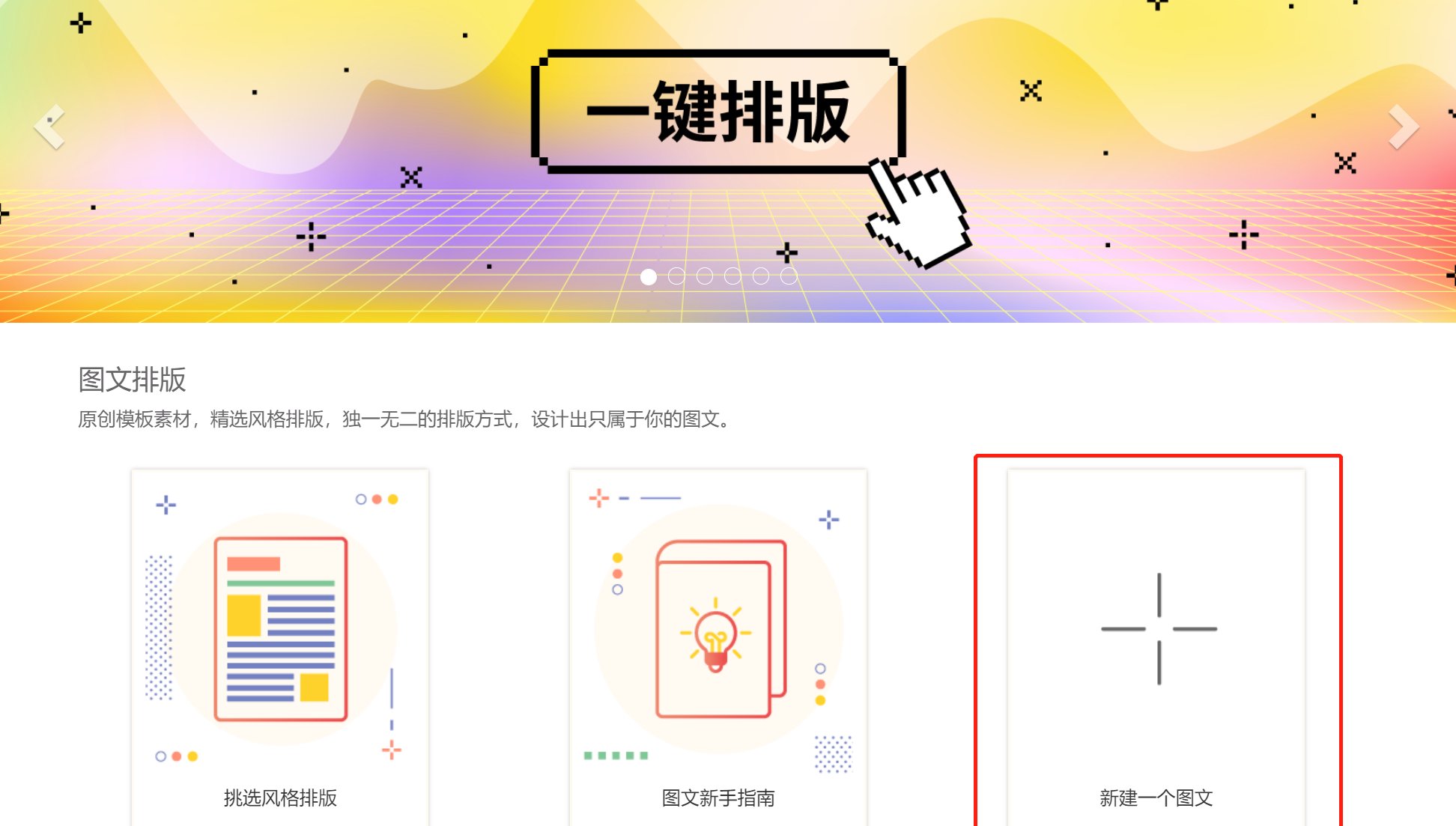📌 先搞懂:秀米 H5 到底是个啥?
很多零基础的朋友刚接触秀米时,会把 H5 和普通公众号图文混为一谈。其实差别大了去了。秀米 H5 是一种能实现滑动、点击、跳转等交互效果的动态页面,打开方式也不一样 —— 通常是通过微信链接或者二维码,点进去像打开一个小网站,视觉冲击力和互动性比静态图文强太多。
举个例子,普通公众号图文就是在订阅号列表里划到的文章,文字图片排好版就行。但 H5 可以做成翻页电子书的效果,也能设计成闯关游戏,甚至能嵌入表单让用户填写信息。像企业做活动邀请函、新品发布会介绍,用 H5 就比发一篇图文高级多了,用户打开率和留存率都能翻倍。
而且秀米 H5 对零基础特别友好,它不用写代码,所有功能都靠拖拽和点击操作。你哪怕连 PPT 都做不利索,只要跟着步骤走,照样能做出看起来很专业的页面。这也是为啥那么多中小企业、自媒体博主都爱用它的原因 —— 成本低,效果好,上手还快。
🚀 第一步:注册登录,5 分钟搞定
打开浏览器,输入秀米的官网地址(www.xiumi.us),别搞错了,现在有不少仿冒网站,认准这个域名。点右上角的 “登录”,新手直接选 “注册账号”,用手机号就能注册,不用填一堆复杂信息。注册完登录进去,会看到左侧菜单栏有 “图文”“H5”“轻应用” 几个选项,咱们点 “H5”,进入创作界面。
第一次进 H5 编辑器,系统会弹一个简单的引导动画,建议花 10 秒钟看一下。大概就是告诉你哪个按钮是加模块的,哪个是改样式的。看完后你会发现界面分成三块:左边是模块库,中间是编辑区,右边是属性面板。别被这布局吓住,其实比 Word 还简单,咱们一步步来。
登录后最好先绑定微信,点右上角头像,选 “账号设置”,找到 “微信绑定”。这样后面做好的 H5 可以直接同步到微信,发布的时候更方便。另外,秀米有手机 APP,但电脑端操作更顺手,尤其是排版的时候,屏幕大看得清楚,建议新手先用电脑做。
🎨 选对模板,等于成功了一半
秀米 H5 的模板库简直是宝藏,里面有几千个现成的模板,涵盖了几乎所有场景:节日祝福、活动邀请、产品推广、个人简历,甚至还有婚礼请柬。新手千万别上来就想着自己从零设计,直接用模板改效率最高。
怎么找合适的模板?在 H5 编辑器首页,点 “模板中心”,上面有分类栏。比如你要做一个端午节活动,就点 “节日” 分类,再筛选 “端午”,出来的模板都是现成的,带龙舟、粽子这些元素,直接用就行。如果没找到完全匹配的,就看风格,比如想要简约风,就选配色少、字体干净的模板。
选模板有个小技巧:看模板的 “使用量” 和 “收藏数”。一般用的人多的模板,说明兼容性好,不容易出 bug。点进去后先别急着改,点 “预览” 看看整体效果,滑动一下,点一点里面的按钮,确认动画和交互是你想要的。觉得合适就点 “使用此模板”,系统会自动复制到你的编辑区。
✏️ 编辑内容:文字图片怎么换才不 low?
模板里的文字都是示例,得换成自己的。双击文字区域就能修改,和在记事本里打字一样简单。但要注意字体别乱用,标题用粗一点的字体,比如思源黑体 Bold,正文用常规体,整个 H5 里的字体种类别超过 3 种,不然看起来乱糟糟的。
图片替换是个关键点。模板里的图片都是占位图,得换成自己的素材。点一下图片,右边属性面板会出现 “替换图片” 按钮,点进去上传自己的图片。这里有个坑:图片尺寸别太小,不然会模糊。建议用宽度至少 1080 像素的图片,上传前用美图秀秀压缩一下,不然 H5 加载会很慢。
加视频和音频也很简单。在左边模块库找到 “视频” 或 “音频” 模块,拖到编辑区合适的位置,然后上传文件就行。但要注意,视频别太长,最好控制在 1 分钟以内,音频尽量用 MP3 格式,体积小加载快。另外,视频默认是自动播放的,如果你不想让它一打开就出声,在右边属性面板里把 “自动播放” 关掉。
📐 排版设计:这 3 个原则要记牢
对齐!对齐!对齐! 重要的事情说三遍。新手最容易犯的错就是让元素东倒西歪。秀米里有辅助线,拖动模块的时候会自动出现,让元素边缘对齐或者居中对齐。比如标题和下面的图片,左边对齐会比错开好看 10 倍。
留白也很重要。别把页面塞得满满当当,文字和图片之间留一点空隙,段落之间加个空行,看起来会透气很多。在模块库找 “空白” 模块,拖到需要留白的地方,然后在右边调整高度,一般 20-30 像素就够了。
配色别超过 3 种主色。模板自带的配色已经很和谐了,新手最好别乱改。如果一定要改,就从公司 LOGO 或者主图里挑颜色。比如主图是蓝色的,标题就用深蓝色,正文用浅灰色,这样不容易出错。秀米右边属性面板里有取色器,点一下图片里的颜色,就能直接用,很方便。
🔄 交互效果:简单设置就能变高级
滑动效果是 H5 的灵魂。在编辑区最上面有个 “页面过渡” 按钮,点开可以选滑动、翻转、缩放这些效果。一般选 “滑动” 就够用了,翻转动画适合做电子书,缩放效果适合做场景切换。别每个页面都用不同的效果,会显得很杂乱。
加个点击跳转也很实用。比如在 “立即报名” 按钮上,设置点击后跳转到表单页面。选中按钮,右边属性面板点 “链接”,选 “页面内跳转”,然后选要跳的页面序号就行。如果想跳转到外部链接,比如公众号文章,就选 “外部链接”,粘贴网址进去。
还可以加个倒计时或者计数器。在左边模块库搜 “倒计时”,拖到页面里,设置好结束时间,它会自动倒计时。适合做活动预热,增加紧迫感。计数器可以显示参与人数,比如 “已有 1234 人报名”,能提高用户的参与意愿。
📱 预览发布:这几步千万别漏
做好后一定要预览!点右上角 “预览”,用微信扫弹出的二维码,在手机上看效果。电脑上看着没问题,手机上可能会错位,尤其是文字大小和图片显示。在手机上滑动一下,点一点按钮,确认所有交互都正常。
发现问题就在电脑上改,改完再预览,直到满意为止。然后点 “保存”,给你的 H5 起个名字,方便后面找到。保存后点 “发布”,选 “公众号发布”,会生成一个链接和二维码。把链接放到公众号图文里,或者直接发朋友圈、微信群都行。
发布后还能修改吗?可以的。在秀米 “我的 H5” 里找到已发布的作品,点 “编辑”,改完后重新发布,之前的链接会自动更新,不用重新发二维码。但注意别频繁修改,可能会影响加载速度。
💡 新手必看:3 个避坑小技巧
图片一定要压缩。很多人做的 H5 加载半天打不开,就是因为图片太大。用秀米自带的图片压缩功能,上传图片后点右边的 “压缩”,选 “普通压缩”,画质基本不变,体积能小一半。
别加太多动画。动画多了看起来花哨,但会让 H5 变卡,尤其是在老年机上。每个页面最多 1-2 个动画效果,比如标题淡入,图片滑动,就够了。
多看看别人的优秀案例。秀米有个 “精选作品” 栏目,里面都是做得好的 H5,点进去能看效果,还能借鉴他们的排版和配色。模仿不是抄袭,是最快的学习方法,看 10 个案例,你就知道该怎么设计了。
【该文章由diwuai.com第五 ai 创作,第五 AI - 高质量公众号、头条号等自媒体文章创作平台 | 降 AI 味 + AI 检测 + 全网热搜爆文库🔗立即免费注册 开始体验工具箱 - 朱雀 AI 味降低到 0%- 降 AI 去 AI 味】